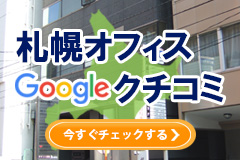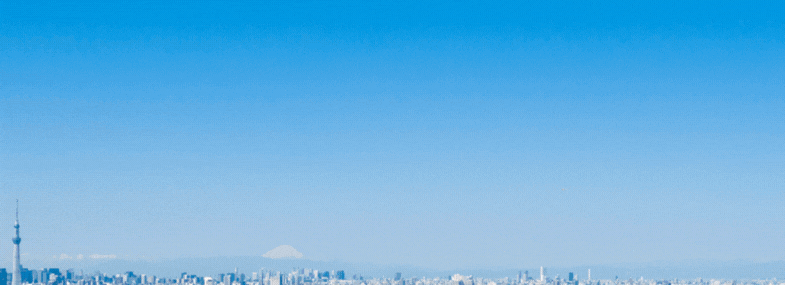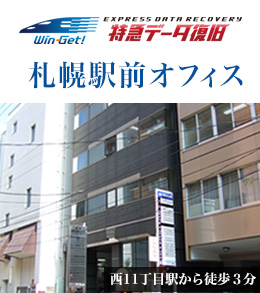多くの会社で導入し使用されているサーバー機。
下記のメーカーが主流で、「サーバ」と呼ばれることもあります。
・DELL (PowerEdge, PowerVault, PowerConnect, PowerApp Appllance, EMC Productなど)
・HP (HP ProLiant **(**:MT,DL,BL,SL), HP Integrity, HP BladeSystemなど)
・NEC (Express5800, NX7700i, SX-Aurora TSUBASA, ACOSなど )
・Fujitsu (Primergy, Sparc Server, Primequest, GS21 Series, Primehpcなど)
・IBM (System x, System z, xSeries, Netfinlty, PC Serverなど) …
サーバー機器は使われる用途の幅広さから、PCに比べてスペックが高く耐久性にも優れており、あらゆるデータの運用に依存しがちです。
中にはSQLやOracleといった専門的なソフトウェアを用いたデータベースやホームページの管理サーバー等、
単純なファイル共有だけに留まらず、あらゆるデジタル環境の基幹となっています。
規模の大きい企業や機関等では、管理サーバ(ドメインサーバ)を基軸にし複数台の管理対象サーバを置いている場合もあります。
しかし、いくら耐久性に優れているとは言っても精密機器の集合体です。
当然ながら長年利用することによる寿命や停電などによる影響で突然故障する可能性があります。
突然のサーバー障害により、会社のデータが全て使えなくなって業務が完全停止なんてことも・・・
そんな最悪の事態をなるべく避けるために、故障時の注意点と対処法を紹介します。
Contents
サーバー故障によくある症例
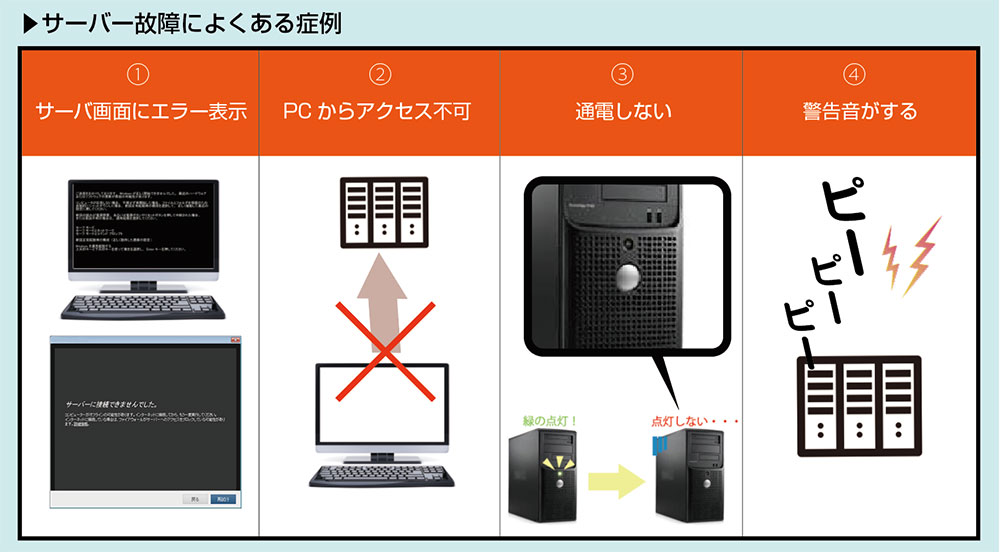
サーバーはハードディスクやマザーボード、電源等あらゆる部品で構成されています。
WindowsServerやLinux等、構成されているOSも様々です。
したがって、サーバーによってハードウェア障害・システム障害ともに様々な症状があります。
サーバ障害の症例
【症例1】建設業

【故障の経緯】
①CAD専用のサーバー機が故障
②サーバー管理者が確認したところ、6台入っているの内の3台のハードディスクに赤いエラーランプが点灯
③サーバーを監視しておらず、ランプの状態が異常かどうかわからなかった
④メーカーに問い合わせたところ、新品のハードディスクが3台送られてきたので、エラーが出ていた3台のハードディスクと交換して起動を試みたが失敗してしまった
【症例2】教育関連

【故障の経緯】
①職員室のサーバー機が故障
②真っ黒の画面に白文字でエラー表示
③サーバー機のステータスランプが赤点灯した
④メーカーに問い合わせたところ「中のデータについては保証できない」「修理はできるが初期化される」と言われた
実際にサーバー機の復旧実績を参考例はこちら
参考実績1:富士通製データベースサーバから24時間以内の特急データ復旧!
参考実績2:アクセスができない!共有サーバーの復旧成功!
サーバの故障原因は何?
サーバー機が突然故障する原因として、下記のような障害が考えられます。
ハードウェア障害

ハードウェア障害とは、サーバーを構成する部品が故障して障害が発生することです。
電源部品が故障して通電すらしない状態や、OSが入っいるハードディスクの物理故障等が挙げられます。
サーバー機は24時間365日稼働させることが多く、常に熱を帯びています。
そのため、サーバー機内部の部品が劣化しやすいです。
毎日稼働している状態であれば、ハードディスクや内部の部品の寿命も短くなる傾向があります。
また、地震や火災、落雷によって物理的なダメージを受けることで故障するケースもあります。
アクセス集中
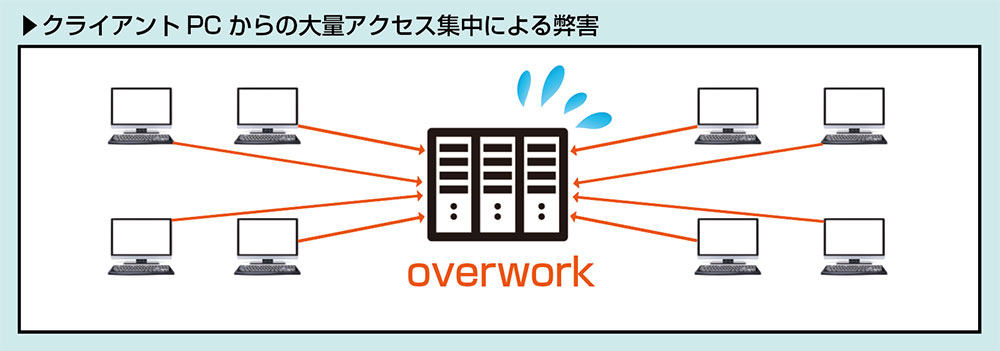
大人数が一斉にサーバーへアクセスすることで、サーバ本体の処理が追い付かずにシステムがダウンすることがあります。
サイバー攻撃
障害が発生しやすいサイバー攻撃は【Dos攻撃】と呼ばれるものです。
【Dos攻撃】は、外部から大量のトラフィックを発生させることによってサーバに負荷をかけ、システムをダウンさせる方法です。
ウイルス侵入の危険性もあるため、十分なセキュリティ対策を行うことが推奨されます。
上記のアクセス集中とサイバー攻撃に関しては物理的な故障ではありませんが、サーバーを使用している企業としては気になることではないでしょうか。
この2点の障害は本体に負荷がかかる関係上、部品が故障してしまい起動できなくなる危険性もあるため十分に注意が必要です。
サーバ故障時に対処すべきこと・復旧方法
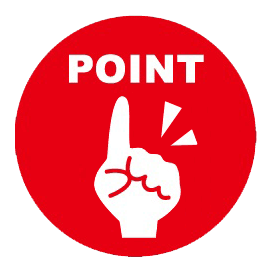 万一、サーバ故障の際
万一、サーバ故障の際
マニュアルなどをよく読み対応を行いましょう!

サーバーに異常が発生した場合、まずは電源の確認を行いましょう。
何らかの原因で電源のスイッチが切れている場合などもあります。まずは落ち着いて電源の確認をしましょう。
その後、サーバーの修復ができる際には、マニュアル等をよく読んで対応を行いましょう。
しかし、サーバー機に関しての知識がない場合やサーバー機を扱うのが不安な場合には、専門業者へご連絡することをオススメします。
また、修復作業の中で注意点として、内蔵ハードディスクの物理障害が起因する故障の場合、通電し続けることで症状が大きく悪化してしまう恐れがあります。
最悪の場合、ハードディスク内の磁気ヘッド(データを読み書きする部品)が異常動作することにより「カチカチ」や「ジー」という異音を発します。
そういった異音は磁気ヘッドがデータを記録しているディスク面に接触している音です。
ディスク面に著しく傷を入れてしまう可能性があります。
データ復旧業者に依頼しても復旧率が低くなったり、最悪の場合データの取り出しが不可能になる可能性もあるので注意しましょう。
最近ではNASも高性能化されており、ファイル共有を主な用途とする場合はサーバー機からNASへ移行されている企業も多いです。
NASの買い替えで考えるべきこと。 ~社内のパソコン関連を任されている方必見~
メーカー修理と データ復旧作業は別物
メーカー修理とは・・・
部品の現存する製品であれば、メーカーに問い合わせをすることで修理対応を行ってもらえる可能性があります。
部品が故障している場合は故障部品の交換や修理により、サーバー機が修復できる場合があります。
しかし注意点もあります。
1.修理の場合、データの保証ができない場合もあるため注意が必要です。
修理に出す前にサーバーの中に保存されているデータも元通りになるのか確認をしましょう。
最悪の場合ハードディスクが新品に交換されてしまい、バックアップが無ければ完全にデータを失うことになりかねません。
2.サーバーが古い場合、故障部品の在庫がなく修理などの対応ができない場合もあります。
その場合は新しいサーバーでの稼働が必要になるため、故障したサーバーに保存されているデータが新しいサーバーでも利用ができるかどうか確認をしておきましょう。
データを取り出したい場合はデータ復旧会社に相談をしましょう
修理対応ができず、データを取り出したいという時はデータ復旧サービスを展開する専門業者に復旧対応を依頼することをオススメします。
弊社 株式会社リプラスのデータ復旧サービス「特急データ復旧Win-Get!」では、サーバー機のデータ復旧実績も数多くございます。
いずれもデータ復旧に成功し、大変お喜び頂いております。
日本全国に拠点があるため現地出張対応も行っており、迅速にデータ復旧を行うことが可能です。
お困りのお客様はぜひお問い合わせください。
⇒【データ復旧 サーバのお問い合わせはこちら】
⇒【特急データ復旧ウィンゲット お問い合わせはこちら】
「社内でのデータの共有やデータのバックアップ環境を整えたい」
「そろそろ古くなってきたので、今後の事も考えて対策を取りたい」
「テレワークに対応できる環境を整えたい」
そう考えている企業の経営者やIT担当者も少なくないのではないでしょうか。 データを共有するには、 社内のネットワーク環境を整え、どのパソコンからでもアクセスできるストレージを設置するのが一般的です。
そして、その方法は大きく分けて2通りあります。
1つは、「ファイルサーバーを設置する方法」、 もう1つは、「NASを設置する方法」です。
サーバー(サーバ)やNASという名称はよく聞くと思いますが、そもそもサーバーとNASの違いは何でしょうか。
また、どちらを設置するとよいのでしょうか?

サーバーとは何か?
サーバーの種類
サーバーとは「サービスを提供する側のコンピューター」のことです。 用途に合わせて、様々な種類があります。
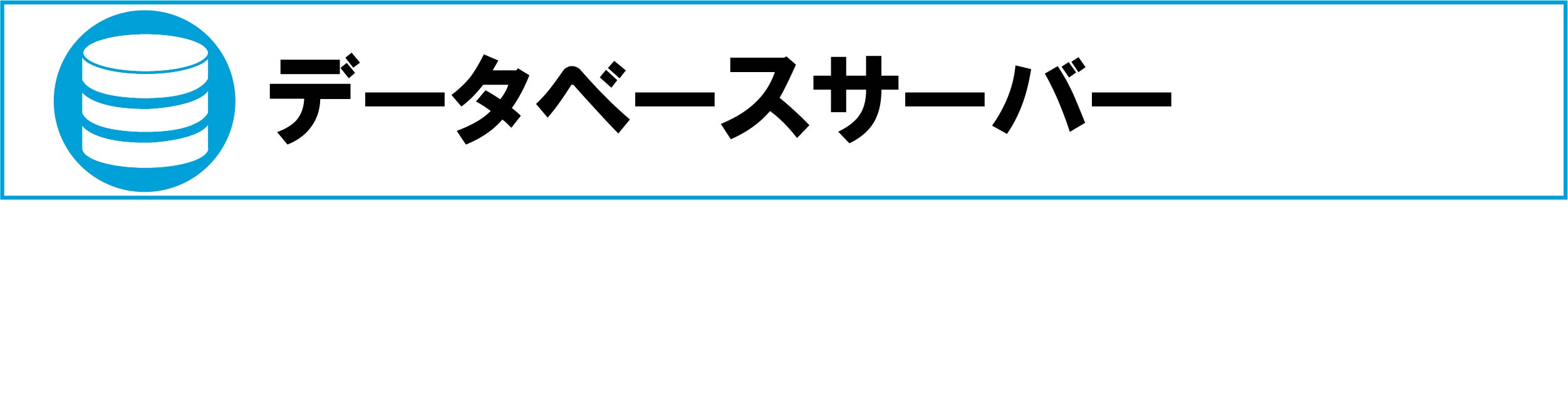 整理されたデータのまとまりを管理するサーバー
整理されたデータのまとまりを管理するサーバー
情報を管理するためのプログラムを一括管理・共有を行いたい場合に有効
使用例)顧客管理データベース など
 Webシステム上で、利用者側のコンピュータに対しネットワークを通じて情報や機能を提供するサーバー
Webシステム上で、利用者側のコンピュータに対しネットワークを通じて情報や機能を提供するサーバー
使用例)ホームページ運営など
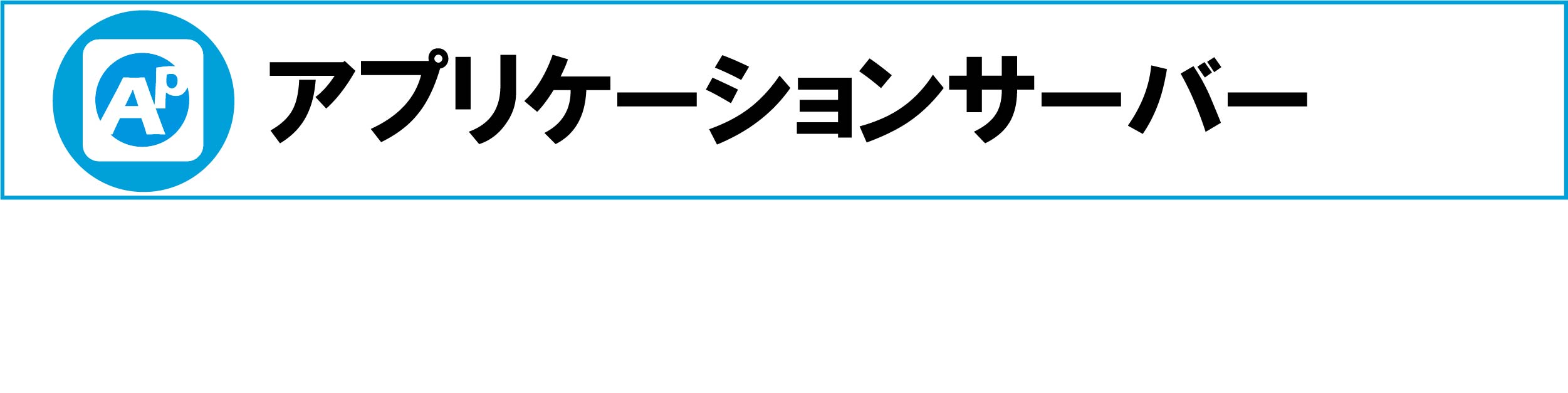 プログラムの実行環境やデータベース接続機能の提供をするサーバー Webサーバーから受け取ったリクエストをもとにプログラミングを実行させ、Webサーバーに結果を返す
プログラムの実行環境やデータベース接続機能の提供をするサーバー Webサーバーから受け取ったリクエストをもとにプログラミングを実行させ、Webサーバーに結果を返す
使用例)オンラインゲームの運用など
 電子メールを送信する役割を持つ専用のサーバー・受信するための機能を提供しているサーバーが組み合わさって メールサーバーとして総称される
電子メールを送信する役割を持つ専用のサーバー・受信するための機能を提供しているサーバーが組み合わさって メールサーバーとして総称される
使用例)メールアカウントや送受信の一括管理など
 LANやWANなどのネットワーク上で、ファイルを共有するために設置するサーバー
LANやWANなどのネットワーク上で、ファイルを共有するために設置するサーバー
使用例)社内でのデータ共有、データ管理など
様々な種類があるサーバーですが、データの共有・管理を目的とする場合はファイルサーバーを使います。
ファイルサーバーの特徴
 「ファイルサーバー」とは、ネットワーク上で他のコンピューターとファイルの共有を行うことができるコンピューターです。
「ファイルサーバー」とは、ネットワーク上で他のコンピューターとファイルの共有を行うことができるコンピューターです。
ネットワーク上でデータを共有できる点においては「NAS」と同じですが、NASと比べると機能の追加やストレージの増設など、カスタマイズが可能です。 また、普段使っているパソコンをファイルサーバーとして使用することもできます。
ファイルサーバーは、インターネットのような外部ネットワークに接続されている場合もあれば、ローカルネットワークで特定の端末のみが接続できるようにアクセスやIDの制御をすることもできます。
最近よく耳にする「クラウド」もファイルサーバーの1種です。
データ運用における ファイルサーバーとNASの違い

「ファイル共有」や「外部からのアクセス」ができる点はファイルサーバーとNASに共通しています。
サーバーは使用用途や環境に合わせて、OSやソフトの追加・組み合わせを行い、カスタマイズできることが大きな特徴です。
NASは基本システムが搭載されて販売されていますが、様々なアプリケーションを追加することで、Windowsサーバー機に近い運用や、汎用性を高めることができます。(※機種によっては追加できないNASもあります。)
サーバーは、機材選定やシステム開発などの構築が必要な為、時間もコストも多くかかります。
データ運用を主目的とするなら、基本システムが搭載されていて、種類が豊富で入手しやすい「NAS」の導入・利用をおすすめします。(ただし同時アクセス人数が100人以上など、大規模アクセスについてはサーバーが有効な場合もあります。)
NASの特徴

NAS(ネットワーク・アタッチド・ストレージ)とは、ネットワークに接続された記憶媒体(ストレージ)のことです。
ネットワークに参加している各デバイスからアクセスをすることが可能です。導入が比較的簡単で、ストレージ機能に特化してる点がNASの特徴です。
複数のデバイスからアクセスができるので、ファイルサーバーと同じようにデータの共有やバックアップに適しています。
NASには様々な活用方法があり、 ファイルごとにアクセス制限をかけたり、社外からデータにアクセスすることも可能です。
詳しい活用方法についてはこちらをご参照ください。
ファイルを保存するだけがNASじゃない!3つのNAS活用術
NAS選びのポイントは?

NAS選びのポイントは主に2つあります。是非参考にしてください。
①目的に合った機能が搭載されているNASを選ぶ
■RAID機能
2台以上のHDDが搭載できるNASやサーバーには 、RAID(Redundant Arrays of Inexpensive Disks)という機能が備わっています。 これは、複数のHDDを、1つのドライブのように認識させたり、アクセスできる機能です。 この機能により、データの安全性を高めることができます。 例えば、1台のHDDが故障しても、残り1台が無事であればデータの復旧が可能です。 RAIDはRAID0、RAID1、RAID5、RAID6などの規格があります。 規格によって使用できる容量や処理速度などが変わってきますが、リスク分散のために最低でもRAID1以上は設定しておくべきでしょう。
■バックアップ機能
ほとんどのNASには別の媒体へのバックアップ機能がついています。 災害によりNAS自体が故障した時など、あらかじめ異なる場所に重要なデータをバックアップしておけば、すぐに業務データにアクセスすることが可能です。 データは1か所だけでなく、複数の個所に取るのがおすすめです。ぜひ活用しましょう。
■ユーザー管理機能
特定のデータにアクセス権限をつけることにより、セキュリティ対策になります。 近年ではファイルサーバーだけでなくNASでも、アクセス権限の付与やグループ設定など、ユーザー管理ができるようなものがあります。
ファイルサーバーに近い使い方をしたいという場合は、ユーザー管理機能の有無についても確認しておきましょう。
■テレワークにも使えるリモートアクセス機能
例えば外出中にスマートフォンからNAS上のファイルにアクセスできれば、より便利で業務効率化につながります。
NASの中には社内外からアクセスできるリモートアクセス機能が備わっているものもあります。 テレワークをする社員がいる場合は、この機能があると非常に便利です。
②高耐久なHDDを選ぶ
NASの故障要因として多いのは、データが保存されているHDDの故障によるものです。
弊社はデータ復旧の会社で、故障した数々のHDDを取り扱ってきました。数多くのHDDを扱う中で、 よく故障するタイプのHDDと、故障しにくいタイプのHDDがあることが判明しています。
NAS選びのポイント2つ目は、高耐久なHDDを選ぶことです。おススメは、Western Digital社が製造している「WD Red」や「WD Gold」のような、NAS用に設計されたHDDです。
このHDDはRAID環境を想定して設計されており、”振動対策”や”低消費電力”といった特性を持っています。
また、低温で静かに動作するよう作られており、24時間365日 常時稼働といったNAS特有の負荷の多い稼働環境で、高い耐久性を発揮します。
搭載しているHDDは良いものを選んだ方が、後々も安心です。
⇒【特急データ復旧ウィンゲット お問い合わせはこちら】
NAS選びを迷っている方はこちら
ここまでいくつかのポイントを紹介しましたが、自分に合ったNASが分からず、購入に踏み切れない方もいらっしゃるかもしれません。
そんな方には、弊社で販売している「GUARDIAN+R」をお勧めします。 「GUARDIAN+R」は、QNAP社製NASに高耐久のHDD(WD社製 Red・Gold)を標準搭載し、初期設定から設置まで弊社にて行います。
これにより初期設定の手間が解消されるとともに、高耐久のHDDを使用しているので、初めての方にもより安心してご利用いただけます。
さらに「GUARDIAN+R」は、機器の設置・設定やトラブル時の対応なども安心です。 導入時の初期設定だけでなく、トラブル時のサポートまで、スタッフが現地まで訪問し、対応します。
もちろん、電話や遠隔リモートによるサポートも可能です。 万が一故障や不具合が生じた場合は、機器本体やHDDの修理、障害状況にかかわらずデータ復旧まで無償。 データ復旧会社だからこそできる、安心のサービスが充実しています。
また、追加オプションとしてクラウドとの自動同期によるオンラインバックアップなどもあり、総合的なデータ保守が可能です。
いかがでしたでしょうか?
今回はサーバーとNASの違いについてご紹介いたしましたが、 「社内でのデータの共有やデータのバックアップ環境を整えたい」 「そろそろ古くなってきたので、今後の事も考えて対策を取りたい」 「テレワークに対応できる環境を整えたい」
このようなご要望でしたら、サーバーでなくてもNASの導入で解決できる可能性があります。
「設定が難しそう」や「設定を任せたい」などありましたら是非、 弊社のQNAP社製テレワークに最適なNASを採用したバックアップシステム【GUARDIAN+R】を使用してください。
導入時の設定だけでなく、トラブル時のサポートまで、スタッフが現地まで訪問し対応しますので、お気軽にご相談ください。